
Abbiamo una recensione del prodotto questa settimana! Il WR300N di Diamond è un dispositivo bridge / ripetitore wireless super compatto. Riesce a reggere il confronto o non è all'altezza dei dispositivi convenzionali? Continuate a leggere per scoprirlo!
Fuori dalla scatola

Diamond Multimedia ha messo insieme un interessante pezzo di hardware qui. È un dispositivo ripetitore wireless molto compatto compatibile con lo standard N.
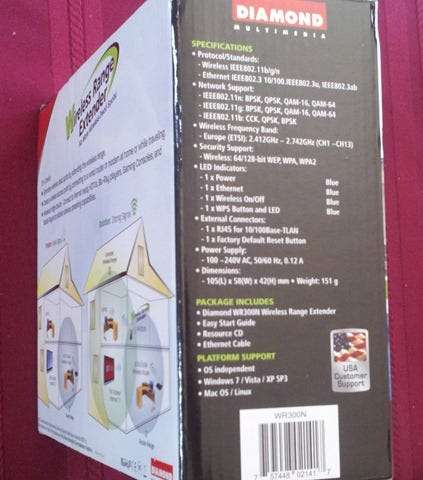
All'interno della confezione troverai il dispositivo, un cavo Ethernet, una Guida rapida e un po 'di documentazione e software su CD per la configurazione.
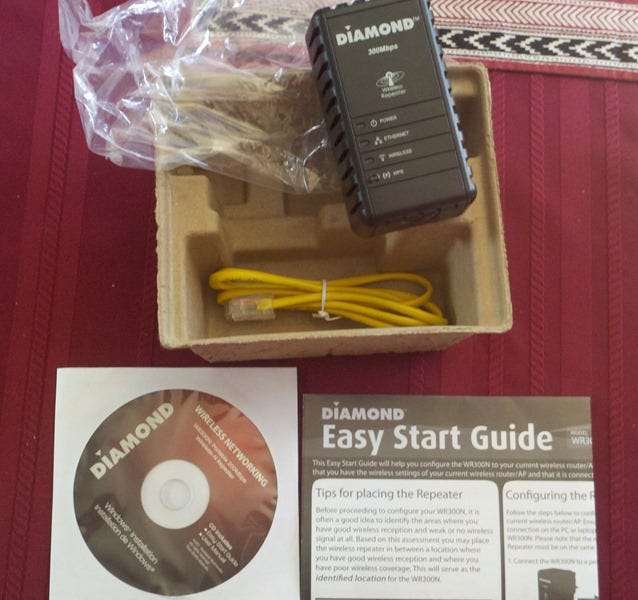


Fisicamente, l'unità ripetitore è piuttosto piccola. Ha le dimensioni di un adattatore CA di medie dimensioni, quindi potrebbe occupare un po 'di spazio su una striscia di protezione da sovratensioni. È davvero plastico ed è decorato con una porta Ethernet, un piccolo switch WPS - una comodità gradita se lo usi sulla tua rete - e alcuni LED di stato. Tutto sommato, non sembra troppo elegante, ma è decisamente più piccolo di un ripetitore a grandezza naturale.

Troverai anche un piccolo pulsante "reset" incassato accanto alla porta Ethernet nella parte inferiore dell'unità.
Configurazione
Per iniziare, collega il ripetitore al muro o un dispositivo di protezione da sovratensioni, collegalo al computer tramite Ethernet, quindi punta il browser su 10.0.10.254. Per essere certi di non avere problemi, è una buona idea scollegare il computer da qualsiasi altra rete e riavviare il computer in modo che nessun'altra impostazione interferisca con ciò che stai facendo qui. Non farlo mi ha dato problemi prima, ed è un piccolo prezzo da pagare per assicurarmi che le cose procedano senza intoppi come la seta.
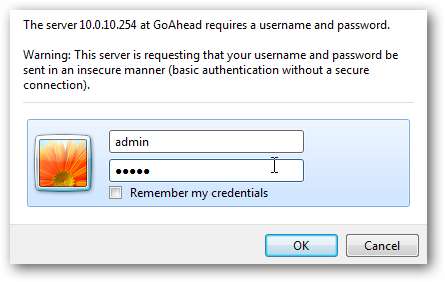
Il nome utente e la password predefiniti sono entrambi "admin". La pagina principale dovrebbe apparire come di seguito (fare clic sull'immagine per vederla a grandezza naturale):
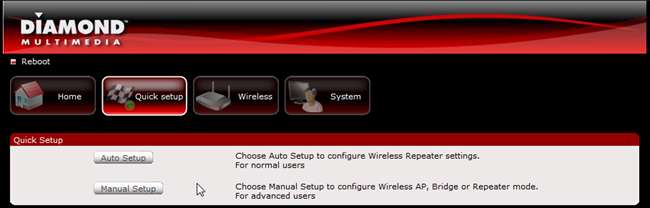
C'è una modalità "Configurazione automatica" nell'interfaccia web, quindi non mi sono preoccupato di utilizzare la configurazione del CD. Facendo clic su Configurazione automatica si accede a una pagina del sondaggio sul sito in cui si sceglie quale rete si desidera ripetere, e il gioco è fatto (fai clic sull'immagine sotto per vederla a grandezza naturale).
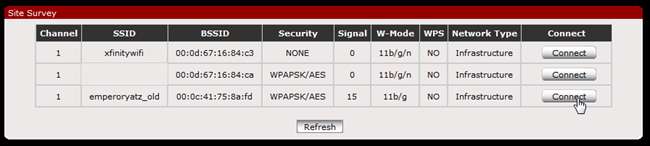
È sufficiente fare clic su Aggiorna finché la rete non viene visualizzata nell'elenco, quindi fare clic su Connetti. È davvero così.
Oltre a questa configurazione rapida, il WR300N offre una modalità Access Point, una modalità Bridge Wireless e una configurazione manuale per la modalità Repeater, ma prima ho apportato alcune modifiche necessarie alle impostazioni del dispositivo.
Modifiche preliminari
La prima cosa che ho fatto è stata cambiare la password predefinita. Puoi farlo facendo clic sul pulsante Sistema, quindi su Password.
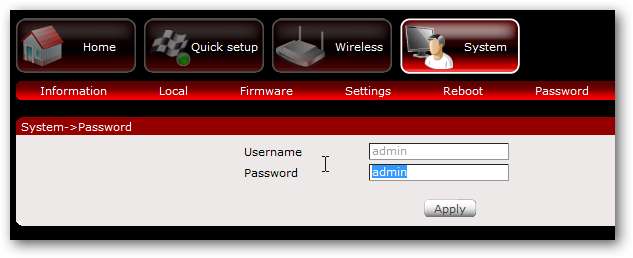
La seconda cosa che ho deciso di fare è stata modificare l'indirizzo IP dell'unità per adattarla allo schema della mia rete. Troverai questa impostazione in Sistema> Locale.
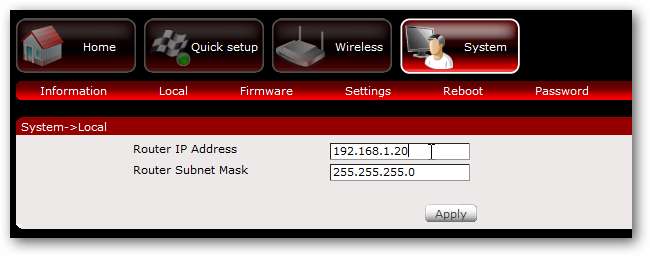
Modalità punto di accesso
Se fai clic sul pulsante Configurazione manuale e quindi scegli "Punto di accesso" dal menu Modalità operativa, vedrai le seguenti opzioni:
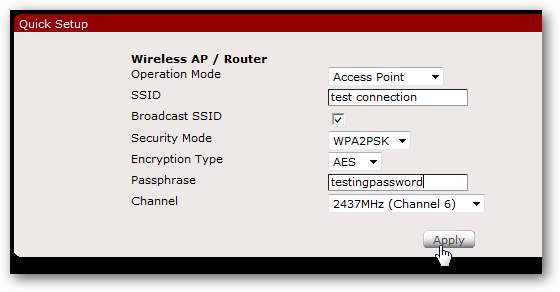
L'utilizzo del WR300N come punto di accesso consentirà di aggiungere funzionalità wireless da un dispositivo di rete cablato. Puoi specificare un SSID e una crittografia e farà il suo dovere.
Durante i miei test, ho scoperto che la portata wireless era molto buona, probabilmente perché si tratta di un dispositivo compatibile con lo standard N. L'utilizzo di questo come punto di accesso, tuttavia, ha causato alcuni colli di bottiglia rispetto all'utilizzo del wireless sul mio vecchio router WRT54G v1 con DD-WRT. Era quasi paragonabile per la maggior parte, e l'inclusione di questa modalità è buona, però.
Modalità bridge wireless
Scegliendo "Wireless Bridge" dal menu Modalità operativa avrai più o meno lo stesso insieme di opzioni:
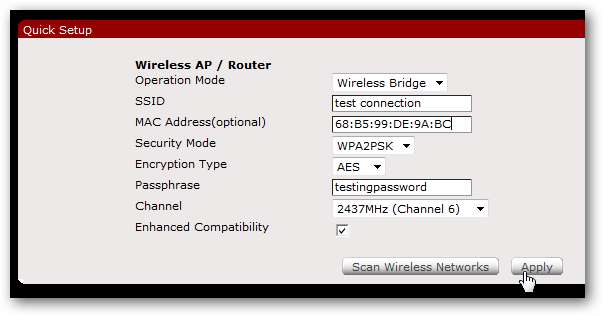
La modalità Wireless Bridge ti consente di fare l'opposto della modalità Access Point: cattura un segnale wireless e usa la porta Ethernet per connetterti a un dispositivo solo cablato.
L'ho testato sia con una Xbox 360 che con un computer desktop, entrambi senza problemi. È stato uno sforzo piuttosto semplice e diretto e, tanto per cambiare, lo stavo usando su una rete G-only. Non sono rimasto deluso dalla velocità o dall'autonomia.
Modalità ripetitore configurata manualmente
Se desideri personalizzare e specificare i tuoi criteri, puoi scegliere "Ripetitore" dal menu Modalità operativa.
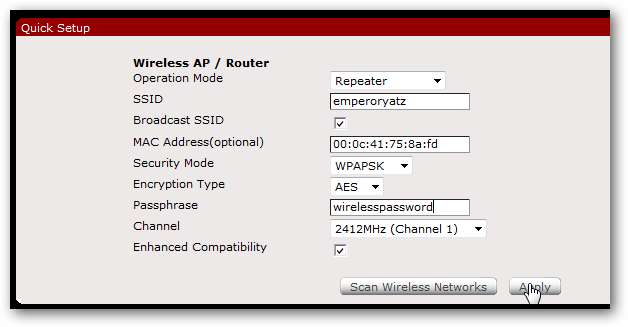
Assicurati di impostare il canale su "Auto", soprattutto se il router è impostato in modo simile. Potresti avere dei problemi altrimenti.
Cianfrusaglie

Dopo aver scelto le impostazioni e averle applicate, dovrai riavviare il ripetitore. Puoi semplicemente scollegarlo e trovare il posto ottimale per collegarlo per i tuoi usi. Quindi, riavvia il computer e connettiti nuovamente alla rete. Non ho eseguito questo ultimo passaggio e ho avuto problemi ad assegnare un IP dal mio router, quindi se hai problemi e non sei sicuro di aver configurato tutto, riavvia prima il computer e poi risolvi il problema da lì se lo fai hanno ancora problemi.
Prestazioni complessive
Avendo sostituito il wireless di casa mia con la modalità Access Point del WR300N, non sono rimasto particolarmente colpito dalle sue prestazioni. Ci sono stati alcuni intoppi qua e là, ma la portata è stata decisamente migliorata rispetto a un Linksys WRT300N quando si utilizzava l'impostazione a 2,4 GHz. Vale la pena notare che Diamond non ha incluso un'antenna a 5 GHz per il WR300N, quindi se hai una configurazione che funziona su quest'ultima frequenza, non ne trarrai molto vantaggio.
Quello che mi ha davvero colpito è stata la modalità ripetitore. Quando lo stress è stato diviso tra il router principale e il ripetitore, non ci sono stati rallentamenti e la portata è stata impressionante. Stavo usando un vecchio punto di accesso Linksys WAP54G con DD-WRT in modalità ripetitore. Questo dispositivo mi ha sicuramente dato un rendimento migliore e la portata era 1,5 volte l'originale. Ho sostituito il mio vecchio ripetitore con questa unità compatta e non ho avuto problemi con lo streaming HD sulla mia rete, cosa che prima era un problema per me.
Riepilogo e verdetto
Diamond ha fatto un ottimo lavoro con il ripetitore wireless WR300N e, sebbene ci fossero margini di miglioramento, è un ottimo prodotto per la stragrande maggioranza delle persone.
Positivi
- Facile configurazione per la modalità ripetitore
- Inclusione delle modalità Access Point e Wireless Bridge
- Compatibile con WDS
- Molto piccolo
Negativi
- Nessuna antenna N da 5 GHz
- Prestazioni mediocri come dispositivo wireless principale
L'ultima cosa da considerare è il prezzo. Puoi acquistare il file WR300N di Amazon per circa $ 60 USA. È alla pari con alcuni ripetitori e punti di accesso compatibili con N e decisamente più economici dei dispositivi compatibili con 5 GHz. Penso che il vantaggio più grande, personalmente, sia che è piccolo e poco appariscente. Puoi effettivamente prenderne due al prezzo di un router davvero carino e possibilmente coprire un'area molto più ampia rispetto all'utilizzo di dispositivi a 5 GHz. Conosco alcune persone che non si sentono a proprio agio con la configurazione dei dispositivi sulle loro reti, ma non esiterei a consigliare loro il WR300N, sia perché è facile da configurare sia perché ha un supporto WDS. Lo stesso vale per gli amici che desiderano aumentare la propria rete senza sostituire il router.
Se ti piace scherzare con DD-WRT e il prezzo è una vera preoccupazione, quindi questo ripetitore non fa per te. Se, d'altra parte, hai bisogno di qualcosa di piccolo, che possa essere impostato rapidamente ed è abbastanza veloce senza alcuna modifica, probabilmente sarai felice di spendere i soldi extra per il WR300N.







